Якщо ви хочете, щоб більше людей приєдналися до спільноти Microsoft Teams (безкоштовної), можна додати веб-сайт спільноти. Це дасть змогу продемонструвати цінності, дії та цілі вашої спільноти. Посилання спільноти допоможе новим і поточним учасникам дізнатися все про вашу спільноту та про все це. Це дуже легко зробити, теж!
Примітка.: Посилання "Додати веб-сайт спільноти" доступне лише для користувачів Android і iOS.
Щоб додати, відредагувати або керувати посиланням на веб-сайт спільноти, ви маєте бути власником спільноти.
Різні способи використання посилання на веб-сайт спільноти
Якщо додати посилання на веб-сайт спільноти, воно відображатиметься спереду та по центру на екрані приєднання спільноти. Вона також відображається на приладній дошці або в настройках спільноти. Таким чином, учасники спільноти можуть легко знайти його. Ось кілька способів додати посилання на веб-сайт спільноти, щоб зміцнити спільноту.
-
Заохочуйте належність і зміцнення брендингу: надайте веб-сайту спільноти посилання на веб-сайт, де учасники можуть дізнатися більше про спільноту та її цінності. Це покращує спосіб відображення спільноти в Інтернеті. Вона об'єднує онлайнові ресурси та можливості спільноти. Завдяки цьому людям у спільноті буде легше знаходити й використовувати ці ресурси.
-
Покращте можливості спільноти. Налаштуйте посилання на веб-сайт спільноти на веб-сайті, де учасники можуть отримувати інформацію про місію, проекти та вплив спільноти. Спільнота є більш помітним в Інтернеті і об'єднує свої ресурси. Таким чином учасники зможуть легко залишатися в курсі справ і брати участь у заходах.
Додавання посилання на веб-сайт спільноти
Існує кілька способів додати посилання на веб-сайт спільноти до спільноти, яка вам належить. Коли власник спільноти створює посилання на веб-сайт спільноти, його можуть переглянути всі учасники спільноти.
Додавання посилання на веб-сайт спільноти за допомогою настройок
-
У Teams торкніться елемента Домашня сторінка в нижньому лівому куті екрана.
-
Відкрийте спільноту, до якої потрібно додати веб-сайт, а потім торкніться назви спільноти.
-
Торкніться елемента Додати веб-сайт і заповніть відомості про веб-сайт, який потрібно додати до спільноти.
-
Назва веб-сайту: надайте веб-сайту назву.
-
URL-адреса: додайте веб-сайт, який потрібно відобразити у своїй спільноті. Наприклад, можна додати веб-сторінку, Facebook, YouTube і посилання Instagram.
Порада.: Заповніть заголовок веб-сайту, щоб налаштувати посилання на веб-сайт спільноти. Наприклад, замість URL-адреси веб-сайту можна написати "Insta page". Чітка назва дає змогу зрозуміти, про що йдеться на веб-сайті.
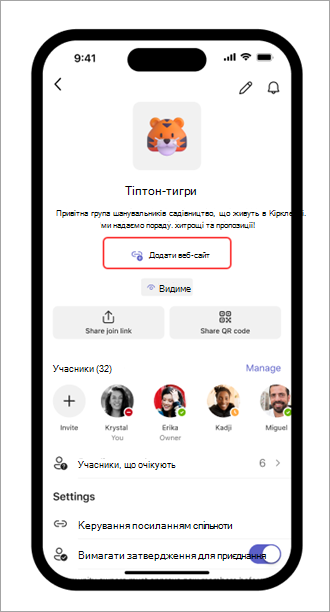
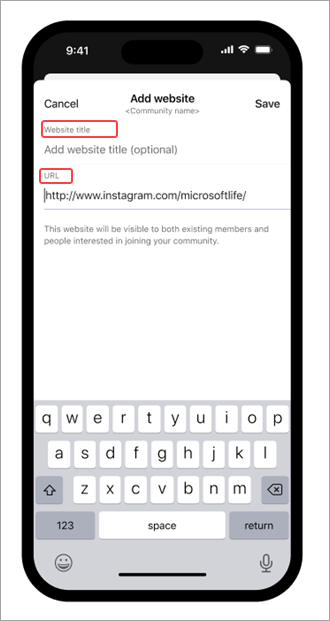
-
-
Торкніться кнопки Зберегти.
Додавання посилання на веб-сайт спільноти за допомогою редагування
-
У Teams торкніться елемента Домашня сторінка в нижньому лівому куті екрана.
-
Відкрийте спільноту, до якої потрібно додати веб-сайт.
-
Торкніться олівця у верхньому правому куті екрана > Веб-сайт.
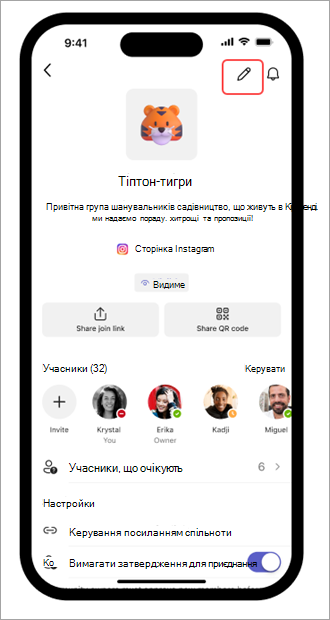
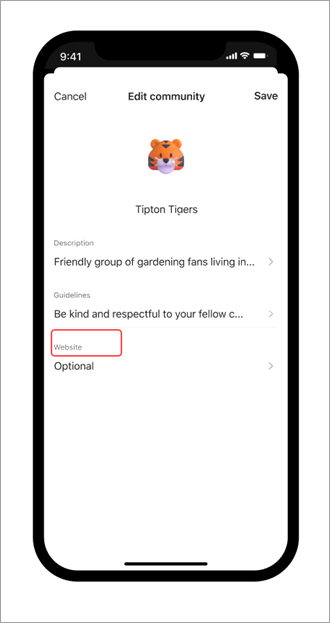
-
Заповніть відомості про веб-сайт, який потрібно додати до спільноти.
-
Назва веб-сайту: надайте веб-сайту назву.
-
URL-адреса: додайте веб-сайт, який потрібно відобразити у своїй спільноті. Наприклад, можна додати веб-сторінку, Facebook, YouTube і посилання Instagram.
Порада.: Заповніть заголовок веб-сайту, щоб налаштувати посилання на веб-сайт спільноти. Наприклад, замість URL-адреси веб-сайту можна написати "Insta page". Чітка назва дає змогу зрозуміти, про що йдеться на веб-сайті.
-
-
Натисніть кнопку Готово.
-
Торкніться кнопки Зберегти.
Редагування посилання на веб-сайт спільноти
Щоб змінити посилання на веб-сайт спільноти, ви повинні бути власником спільноти.
-
У Teams торкніться елемента Домашня сторінка в нижньому лівому куті екрана.
-
Відкрийте спільноту, яку потрібно змінити, а потім торкніться назви спільноти.
-
Торкніться посилання на веб-сайт спільноти > Редагувати веб-сайт.
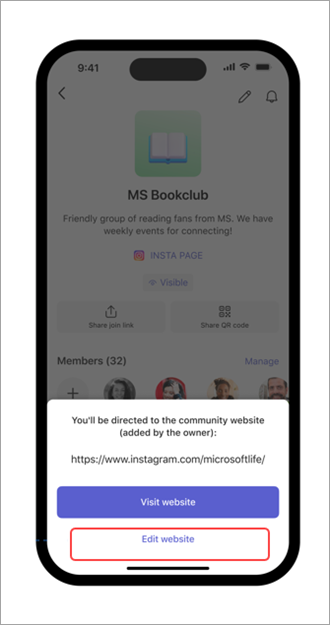
-
Заповніть відомості.
-
Назва веб-сайту: змініть назву веб-сайту.
-
URL-адреса: внесіть зміни до веб-сайту, який потрібно відобразити у своїй спільноті.
-
-
Торкніться кнопки Зберегти.
Керування посиланням на веб-сайт спільноти
Щоб повністю видалити посилання на веб-сайт спільноти, потрібно бути власником спільноти.
-
У Teams торкніться елемента Домашня сторінка в нижньому лівому куті екрана.
-
Відкрийте спільноту, яку потрібно видалити, а потім торкніться назви спільноти.
-
Торкніться посилання на веб-сайт спільноти > Видалити веб-сайт. Потім підтвердьте це, торкнувшись кнопки Видалити веб-сайт , щоб видалити посилання зі спільноти, або кнопку Скасувати, щоб вийти, не надсилаючи жодних змін.
Контактні дані
Щоб отримати додаткову довідку, зверніться до служби підтримки або поставте запитання в спільноті Microsoft Teams.










